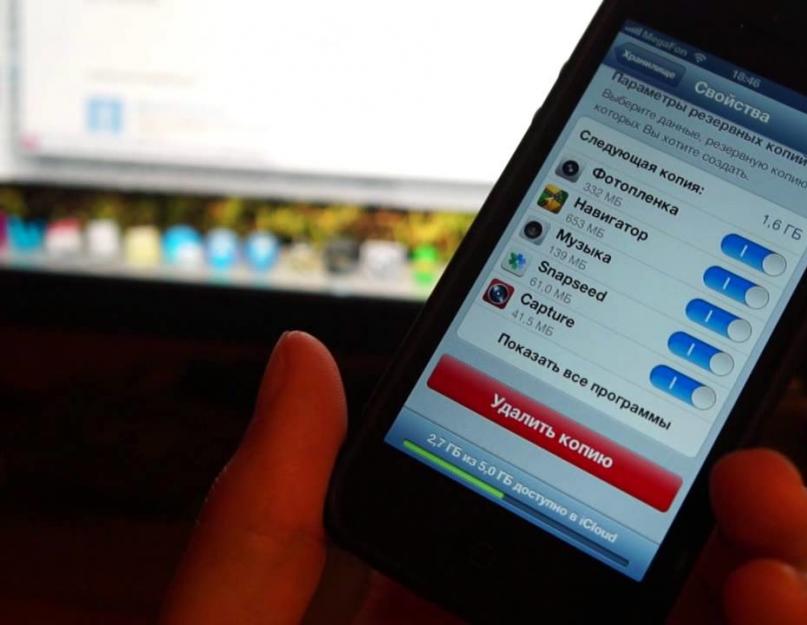Взамен платному приложению MobileMe компания Apple ввело приложение iCloud , как облачное хранилище информаци онных данных . Изначально в тестовом режиме вместе с iOS 5 , а впоследствии незаменимое приложение для пользователей iPhone он прекрасно зарекомендовал себя в качестве удобного хранилища файлов . Приложение дало возможность доступа к файлам с любого устройства и синхронизации медиафайлов в iTunes .
Необходимо помнить , что при смене учетной записи теряется вся информация хранящаяся в iCloud . Если вы дорожите какими то файлами необходимо произвести ряд действий , направленных на их сохранение .
1 Сохраните все нужные фото из фотопотока . Место откуда идет распределение ваших изображений по альбомам . Это относится к версиям начиная с iPhone 4s .
2 Все созданные документы в приложении iWork должны быть так же сохранены в иное хранилище , иначе они будут безвозвратно удалены .
3 Возможна потеря архива СМС . Не всегда , но это случается . Если в ваших сообщениях имеется важная информация , также рекомендуется ее сохранить .
4 Сохранить видеотеку. Все ваши видео файлы могут быть утеряны , если их не сохранить .
5 Информация календарей и записи записных книжек , тоже нуждается в сохранении , так —как тоже все это тоже будет снесено после выхода из iCloud .
Все эти действия по сохранению важной информации применимы начиная с 4s версии iPhone . Более ранние iPhone с операционной системой ниже iOS 4 (включительно ), не имеют вообще этой возможности . Так как возможности iCloud стали доступны вместе с iOS 5.
Причин из — за которых может понадобиться выход из учетной записи iCloud несколько :
- Возможно кому —то захотелось сменить аккаунт или продать iPhone . Для этого требуется выход из iCloud .
- Также смена учетной записи необходима когда требуется перенос информации из одной в другую .
- При удалении ошибки из системы .
Как выйти из айклауд на айфоне
Итак , рассмотрим , как выйти из айклауд на айфоне :
1 Пункт Настройки , далее iCloud и пункт Выйти . При выходе из iCloud удалятся все файлы и вы не сможете их увидеть на этом устройстве . Но они будут доступны в облаке на сайте iCloud .com и вы сможете ими воспользоваться , если зайдёте с компьютера .
2 Удалится вся информация с вышеуказанными последствиями в приложениях : iCloud Drive , из фото приложения , из приложения заметки .
3 На ваше усмотрение система предложит выбрать нужные файлы Safari , контакты , календари , напоминания .
4 Система запросит пароль от Apple ID . Помните ввод чужого Apple ID , может привести к полной блокировке вашего устройства . Если вы хотите на своем устройстве выйти из чужой учетной записи и требуется ввод чужого Apple ID , необходимо отключить блокировку активации функции ,Найти iPhone ”.
Обзор возможностей Apple iCloud
Рассмотрим преимущества iCloud и iPhone 5 по сравнению с iPhone 4. Мы помним, что данное облачное хранилище стало доступно, начиная с iPhone 4s, но не все пользователи широко используют эту функцию. Соответственно, то что доступно iPhone 5 благодаря iCloud не свойственно iPhone 4.
iCloud способен объединить и рассортировать множество услуг Apple системы. Делает возможным доступ к хранящимся файлам из любой точки мира через интернет. Благодаря iCloud на внешних серверах хранятся электронная почта, документы, фотографии, календари, записи, контент из iTunes Store, музыка из Apple Music и т.д. После активации учетной записи Apple ID становится доступным 5 Гб бесплатного дискового пространства и возможность докупить необходимые Гб. Вся информация автоматически синхронизируется со всеми устройствами прикрепленными к этому Apple ID. Данные не только хранятся, но и сортируются на закрепленных устройствах.
С появлением iCloud пользователям стало гораздо легче в работе с файлами. Документы, фотографии и иная информация стала доступна в нужный момент, даже при отсутствии iPhone, лишь имея под рукой компьютер и интернет. Синхронизация и хранение информации таким образом, является наиболее удачным решением разработчиков компании Apple.
Если вы предусмотрительный пользователь, то наверняка используете опцию «Найти iPad» на своем Apple-планшете, с помощью которой через привязанную учетную запись в iCloud, можно вернуть пропавшее устройство. Однако, если вы вдруг задумали девайс продать, вы, как честный человек, просто обязаны выключить «Найти iPad» и выполнить отвязку от iCloud перед передачей гаджета новому владельцу, дабы не навлечь на него серьезные неприятности.
В данном материале расскажем, как правильно отвязать от iPad учетную запись iCloud, а также о том, какие трудности грозят пользователю, который приобрел девайс с не отключенной «Найти iPad».
Опция «Найти iPad» была создана Apple для защиты своих продуктов от краж (аналогичные опции имеются на iPhone и iPod, называются соответственно «Найти iPhone» и «Найти iPod» ), а точнее для того, чтобы сделать кражу девайса бессмысленной.
Если пользователь включил опцию на iPad, то в случае кражи устройства, он может зайти в свою учетную запись облачного сервиса iCloud , используя данные Apple ID, и активировать в меню «Найти iPad» — «Режим пропажи».
В результате айпад заблокируется и будет требовать указать установленный при активации режима пропажи 4-х значный пароль. Кстати, пользователь также может во время активации режима ввести специальное сообщение и свои координаты, которые будут отображаться на заблокированном экране — то есть, если гаджет все-таки потерялся, а не был украден, нашедший его, может позвонить владельцу и вернуть девайс.

Довольно часто «находчивые» воры, пытаются обойти необходимость указания 4-х значного пароля, введя девайс в режим DFU и восстановив его с помощью iTunes, но, тут, к сожалению, кроется подвох. После восстановления планшета с активной на нем опцией «Найти iPad» при начальной настройке потребуется указать Apple ID, и если он неизвестен (а откуда вору его знать?), дальше экрана с требованием ввести Apple ID не пройдешь. Этот механизм называется блокировка активации.
Примечательно, что блокировка активации автоматически включается в момент активации «Найти iPad». Это значит, что даже если режим пропажи не активирован, но «Найти iPad» включена, то, например, после восстановления девайса через iTunes при начальной настройке, будет запрошен пароль Apple ID.
Как выйти из iCloud?
Теперь, наверно, вы догадываетесь, почему так важно выполнить удаление учетной записи iCloud и отключение опции «Найти iPad» при продаже устройства? Если нет, приводим пример.
Смотрите, новый владелец пользуется вашим б/у iPad с не отвязанным iCloud и горя не знает, и вот однажды он сталкивается с каким-то системным сбоем, от которого даже супер надежная техника Apple не застрахована. Пользователь вынужден выполнить восстановление планшета через iTunes. И вот чем оно заканчивается — восстановление успешно проведено, автоматически загружен интерфейс начальной настройки, но чтобы ее начать, потребуется ввести ваш пароль Apple ID, который вы, конечно, покупателю не сообщили.
Если вы не мизантроп, то вряд ли захотите ставить человека в такую ситуацию, благо для ее предотвращения нужно сделать совсем немного:
1 Откройте «Настройки» на iPad. 2 Отыщите пункт «iCloud». 3
Прокрутите меню в самый конец и нажмите на кнопку «Выйти — для подтверждения выхода потребуется ввести пароль Apple ID. Забыли свой Apple ID? Воспользуйтесь сервисом iForgot !
3
Прокрутите меню в самый конец и нажмите на кнопку «Выйти — для подтверждения выхода потребуется ввести пароль Apple ID. Забыли свой Apple ID? Воспользуйтесь сервисом iForgot !
 4
После ввода пароля, данные учетной записи будут стерты из меню планшета, а опция «Найти iPad» будет автоматически отключена. Не забудьте также перед продажей стереть все данные с девайса — «Настройки»/»Основные»/»Сброс»/»Стереть контент и настройки».
4
После ввода пароля, данные учетной записи будут стерты из меню планшета, а опция «Найти iPad» будет автоматически отключена. Не забудьте также перед продажей стереть все данные с девайса — «Настройки»/»Основные»/»Сброс»/»Стереть контент и настройки».
Итак, как видите, ответ на вопрос как отключить «Найти iPad» и как удалить свою учетную запись с устройства очень прост! Кроме того, если по какой-то причине выйти из айклауд через меню планшета вам неудобно, можно воспользоваться сайтом облачного сервиса.
1 Зайдите на сайт iCloud.com, введите данные Apple ID.



 5
Если устройство онлайн, нажмите «Стереть iPad».
5
Если устройство онлайн, нажмите «Стереть iPad».

Важно! Перед выходом из iCloud тем или иным способом обязательно создайте резервную копию данных либо через меню девайса («Настройки»/»iCloud»/»Резервная копия» — активировать ползунок «Резервная копия в iCloud», нажать кнопку «Создать резервную копию»), либо с помощью iTunes (подключите iPad к ПК с iTunes, кликнуть иконку устройства, далее «Обзор»/»Создать копию сейчас»/»Применить»).
Правила покупки iPad: как не столкнуться с блокировкой активации?
Покупая б/у девайс с рук, вы никогда не можете быть уверены в честности продавца — возможно, перед вами обычный человек, который накопил на новый i-гаджет, и потому продает старый, но не исключено, что вы столкнулись с мошенником, пытающимся сбыть краденное устройство.
Надо отметить, что в обоих случаях вам может достаться iPad c не выключенной блокировкой активации, только в первом случае вас подставят по незнанию, а во втором — намеренно. Опять же, в первом случае столкнувшись с требованием ввести Apple ID, вы сможете связаться с прежним владельцем, и если он человек небезразличный, то обязательно поможет вам выполнить отвязку. Во втором же — вы и следа продавца-мошенника не найдете и останетесь один на один с планшетом, который только постоянно запрашивает пароль, а больше ничего сделать не может.
Если вы готовитесь приобрести б/у гаджет, мы дадим вам ряд советов, которые уберегут вас от покупки гаджета с не отключенной блокировкой активации.
Если же вы уже стали жертвой сего удручающего случая, к сожалению, хороших новостей для вас мало. Как выходить из такой ситуации? У вас только два пути — попробовать связаться с продавцом для отвязки или обратиться в службу поддержки Apple и доказать, что девайс принадлежит вам (для доказательства потребуется чек и коробка от устройства). Если ни тот, ни другой путь невозможны по тем или иным причинам, сменить Apple ID на свой и снять блокировку активации не получится. Это, как вы понимаете не 4-х значный числовой пароль, перебор тут не имеет ни малейшего смысла. К слову, даже у 4-х значного кода может быть целых 10 000 комбинаций!
Однако, стоит отметить, что сегодня существует довольно много «мастеров», которые предлагают услуги по снятию этой блокировки, но (!) во многих случаях вы рискуете напасть на новых мошенников — у вас просто возьмут деньги, а доступ к гаджету не восстановят, так что если и решитесь на подобный шаг, подойдите к выбору исполнителя, который будет снимать блокировку, максимально ответственно.
Но давайте вернемся к более позитивной ситуации — вы только готовитесь покупать б/у девайс. Как предохранить себя от покупки залоченного гаджета и от запроса чужого Apple ID? Довольно просто! Откройте «Настройки» устройства, тапните пункт iCloud, обратите внимание — поля для заполнения данных учетной записи должны быть чистыми, а опция «Найти iPad» отключена. В большинстве случаев это гарантирует вам без проблемное использование девайса.

Однако! Уже неоднократно в сети были описаны случаи, когда пользователь купил девайс с отключенной «Найти iPad» и даже смог в меню iCloud девайса поменять пустые поля на свою учетную запись, но после вынужденного восстановления гаджета, все равно столкнулся с блокировкой активации и требовались данные именно от Apple ID прежнего владельца, а не смененные новым владельцем параметры. Это значит, что проверка отвязки через меню девайса не дает 100% гарантии того, что блокировка активации отключена.
Тем не менее, до недавнего времени такой вот 100% способ проверить включена ли блокировка все-таки существовал. Это был официальный сервис, созданный Apple, располагался он по адресу — http://icloud.com/activationlock . Введя в специальном поле серийный номер или IMEI девайса, пользователь мог проверить статус блокировки. Но буквально месяц назад сервис был закрыт, когда стало известно, что некие хакеры придумали способ, позволяющий, используя данную площадку, выполнять разблокировку краденных девайсов. Это, разумеется, вынудило Apple закрыть сервис и в настоящий момент альтернативы ему, к сожалению, нет.

Подытожим
Итак, если на устройстве не выполнен выход из iCloud и включена «Найти iPad», значит на нем действует блокировка активации, которая проявится, например, после восстановления устройства, даже если отключен режим пропажи.
Вот почему очень важно, продавая устройство, выполнять выход из учетной записи, а покупая, быть максимально бдительным — обязательно нужно проверить выполнен ли выход из iCloud, а также отключена ли «Найти iPad», но (!) поскольку данная проверка не дает полной гарантии того, что блокировка не даст о себе знать после восстановления девайса, а 100% метода проверки статуса блокировки активации сегодня нет, лучше все-таки отказаться от покупки б/у планшета и приобрести устройство старее, но не б/у — например, iPad 4 вместо iPad Air.
Ну а если б/у гаджет ваш единственный вариант, постарайтесь хотя бы поискать продавца среди друзей и знакомых.
Основной вопрос, который тревожит пользователей техники от Apple при выходе из iCloud – не потеряются ли данные аккаунта после такого действия? Благодаря предусмотрительности разработчиков, при верном подходе вы сможете как надежно сохранить личную историю, так и удалить все, в чем более нет необходимости.
Как правильно выйти из iCloud?
Итак, чтобы произвести данное действие без лишних волнений о сохранности контента:
- запускаем свое iOS-устройство и заходим в “Настройки”;
- перемещаемся в разделу “iCloud”;
- пролистываем его до самого низа;
- здесь находим кнопку “Выйти” (в “пожилых” итерациях iOS может быть написано “Удалить учетную запись”);
- для компьютеров под управлением Mac ОС: открываем “Системные настройки”, ищем пункт “iCloud” в нем выбираем “Выйти”.
Далее следует самое интересное. Если ОС предупреждает сообщением: “Когда Вы удалите учетную запись, все документы … в iCloud будут удалены..”, щелкаем по “Отменить” и продолжаем настройки (либо соглашаемся, если действительно хотим все удалить).
Как выйти из iCloud и сохранить данные?
Отказавшись от удаления, направляемся в “Настройки” iCloud Drive (если он включен):


Когда все сделано верно, мы, наконец, выйдем из iCloud, а соответствующая учетная запись будет удалена. Важно помнить – все данные аккаунта, стертые с телефона или планшета, будут доступны через icloud.com. Если с устройства войти в аккаунт повторно, файлы скопируются на свои места.
Состоится осенью 2017 года – пользователям уже стоит подыскивать потенциальных покупателей «на перспективу», а заодно знакомиться с правилами подготовки «яблочного» устройства к продаже. Следовать данным правилам крайне важно – продавец, которые пренебрежёт ими, рискует передать конфиденциальную – а возможно, и крайне пикантную – информацию в чужие руки. Если это окажутся руки недобросовестного человека, дело вполне может закончиться шантажом.
Так как же подготовить Айфон к продаже? В статье мы опишем всю процедуру поэтапно.
Прежде всего продавцу Айфона нужно позаботиться о том, чтобы персональные данные, хранящиеся на устройстве, не «канули в Лету». Среди личных данных может быть не только «контентный мусор», но и весьма важные файлы – контакты, заметки, фотоснимки, напоминающие о поездке на тёплый Юг. Всё это следует упаковать в резервную копию – бэкап .
Резервное копирование с iPhone можно произвести несколькими способами:
- Через iTunes. Именно этот способ рекомендует компания Apple. В бэкап, сформированный через iTunes, вмещается множество данных – начиная с фотографий и заканчивая закладками Safari. Музыка, видео и приложения в такую копию не входят . Отыскать бэкап на ПК удастся, пройдя по пути Пользователи/AppData/Roaming/Apple Computer/MobileSync/Backup/.
- При помощи стороннего софта. Самый известный из альтернативных файловых менеджеров – iTools. Есть и другой, не менее достойный – iMazing. Преимущество обоих менеджеров по сравнению с iTunes заключается в том, что они умеют формировать копии, включающие в себя музыку, программы и видео. Однако копии такие, как правило, отличаются внушительным весом.
- В iCloud. iCloud – это облачное хранилище Apple. Каждому из пользователей «яблочной» техники доступны 5 Гб бесплатного места в «облаке». Часть этого пространства рекомендуется занять резервной копией. Копирование в iCloud возможно только в том случае, если Айфон подключен к источнику Wi-Fi .
На нашем портале есть подробная инструкция, как создать резервную копию данных на Айфоне всеми перечисленными способами.
Этап №2. Отключение сервисов
Деактивировать нужно следующие сервисы:
- iMessage . Если не отключить встроенный мессенджер, в дальнейшем могут возникнуть проблемы с доставкой СМС. Для деактивации сервиса пользователю нужно проследовать по пути «Настройки » — «Сообщения » и переключить соответствующий ползунок в положение «ВЫКЛ ».
- Face Time . Владельцу Айфона необходимо отыскать в «Настройках » раздел «Face Time », зайти в него и деактивировать одноимённый тумблер.
Отключать функцию «Найти iPhone» и прочие сервисы «яблочного» устройства на данной стадии ни к чему.
Этап №3. Выход из iCloud
Этот этап – пожалуй, самый важный. Если продавец пренебрежёт процедурой выхода из iCloud или просто забудет о ней, он фактически передаст в руки малознакомого субъекта доступ ко всем своим персональным данных, сохранённым в «облаке». Незадачливому продавцу повезёт, если покупателем окажется честный человек или простачок, не способный извлечь выгоду из предоставленного преимущества.
Проследить за тем, чтобы учётная запись была стёрта с продаваемого устройства, в интересах не только продавца, но и покупателя. Вместе с аккаунтом iCloud на устройстве, как правило, оказывается активированной функция «Найти iPhone». В этом случае продавец даже после передачи гаджета способен заблокировать его дистанционно.
Выйти из iCloud перед передачей смартфона другому человеку можно без компьютера. Выполнить необходимо такие действия:
Шаг 1 . Зайдите в раздел «iCloud » в «Настройках » гаджета.
Шаг 2 . Прокрутите экран до самого низа – там вы найдёте кнопку «Удалить учётную запись ». Нажмите на неё.
Шаг 3 . Подтвердите своё согласие с тем, что все документы и фото, хранящиеся в «облаке», окажутся недоступными на Айфоне – нажмите «Удалить ».
Шаг 4 . Гаджет задаст ещё один вопрос: желает ли пользователь, чтобы данные Safari и контакты из iCloud остались в памяти устройства? Вспомните, что вам необходимо передать покупателю совершенно чистый iPhone . Данные браузера и номера вы уже скопировали в бэкап, поэтому вам ни к чему переживать по поводу их сохранности. Смело жмите «Удалить с iPhone ».
Шаг 5 . Введите пароль от iCloud, затем нажмите «Выключить ».
«Отвязка» мобильного устройства от учётной записи Apple займёт всего пару минут.
Этап №4. Сброс Айфона
На заключительном этапе необходимо полностью очистить Айфон от контента. Сделать это можно и при помощи iTunes, однако проще произвести полный сброс настроек через интерфейс мобильного устройства. Пройдите по пути «Настройки » — «Основные » — «Сброс » и нажмите на кнопку «Стереть контент и настройки ».
Затем дважды введите пароль и подтвердите, что хотите стереть Айфон.
Все данные, хранящиеся на устройстве, окажутся уничтоженными. Так вы очистите Айфон перед продажей.
Заключение
Пользователю, последовательно выполнившему все описанные процедуры, остаётся только достать свою сим-карту из лотка и как следует «надраить» обе поверхности гаджета. Если на экран Айфона наклеена плёнка, рекомендуется снять её – так гаджет будет эффектнее выглядеть. После этого продавец может считать, что подготовил Айфон к продаже – ему следует смело договариваться о встрече с покупателем, не переживая по поводу того, что его личные данные станут достоянием общественности.
Перед продажей "яблочных" устройств каждому человеку нужно задуматься над тем, как выйти из iCloud на iPhone или на другой продукции от "Эппл". При правильном подходе к решению подобной задачи никаких особых хлопот не возникнет. Но что именно предстоит сделать? И какие варианты развития событий имеют место на данный момент? Предложенные вниманию инструкции помогут осуществить выход из облачного сервиса Apple.
О методах решения
Как выйти из iCloud на iPhone и не только? Как мы уже говорили, у этой задачи несколько решений. Все они довольно простые и понятные.
Вообще, выход из облачного сервиса "Эппл" осуществляется:
- через мобильный гаджет;
- посредством официальной страницы "АйКлауд".
При этом первый вариант разделяют на 2 части - для iOS 9 и для остальных версий операционных систем. Поэтому далее перечисленные приемы будут представлены в виде подробных простых руководств.
Как выйти из iCloud на iPhone? Начнем с самого простого расклада. Речь идет об использовании любого "яблочного" устройства для реализации поставленной задачи. В расчет не будем брать "АйОС 9".

Соответственно, пользователю предстоит выполнить следующие действия:
- Открыть главное меню "яблочного" девайса.
- Перейти в "Настройки".
- Нажать на iCloud-"Найти iPhone".
- Установить переключатель в положение "Выкл.".
- Указать пароль от "Эппл АйДи".
- Вернуться в раздел iCloud.
- Кликнуть по кнопке "Выйти из...".
- Подтвердить действие.
- Открыть "Настройки"-"Основные".
- Выбрать параметр "Сброс".
- Тапнуть по строчке с надписью "Стереть настройки и контент".
- Дождаться завершения операции.
Вот и все. После этих манипуляций юзер сможет выйти из облачного сервиса и сбросить настройки "яблочного" девайса. Теперь возможно осуществить вход в систему при помощи другого Apple ID. Это довольно простая операция. При необходимости человек будет в курсе того, как покинуть облачный сервис.
Для iOS 9
Мы выяснили, как выйти из iCloud на iPhone 5S и не только! Теперь изучим порядок действий при работе с прошивкой iOS 9. В целом указания будут не слишком трудными.
Руководство по выходу из облачного сервиса "АйКлауд":
- Зайти в "Настройки"-iCloud.
- Кликнуть по изображению профиля пользователя.
- Указать пароль от AppleID.
- Перейти в блок "Устройства".
- Выбрать подходящий девайс. Выделить его при помощи тапа.
- Кликнуть по параметру "Удалить из...".
- Нажать на кнопку, отвечающую за подтверждение процедуры.
Дело сделано. Выйти из iCloud без iPhone или иного устройства на iOS 9 проще, чем кажется. Главное - иметь доступ в аккаунту "Эппл АйДи". В противном случае возникнет немало проблем.

Дистанционный метод
Как выйти из iCloud на iPhone или любом другом "яблочном" устройстве? Изученные нами приемы подходят для работы с выбранным заранее девайсом. Но есть еще один интересный прием. Он используется для дистанционного выхода из системы облачного сервиса. Все, что потребуется - это узнать пароль от "Эппл АйДи".
Как выйти из iCloud на iPhone дистанционно? Юзеру предстоит:
- Открыть в браузере официальную страницу iCloud.
- Указать пароль и идентификатор от Apple ID в поле авторизации.
- Щелкнуть по иконке "Найти iPhone".
- Нажать на кнопку "Все устройства".
- Осуществить выбор устройства, которое хочется отключить.
- Нажать на "Удалить из учетной записи" или "Стереть..."-"Удалить...". Первый вариант актуален для устройств в режиме offline.
Все, что теперь останется - это подтвердить операции и дождаться их завершения. Несколько минут - и дело сделано!
Если забыли пароль
А можно ли выйти из iCloud на iPhone без пароля? Да, но сделать это не всегда легко. Для начала выясним, как себя вести, если пользователь просто забыл пассворд.
В этом случае потребуется:
- Зайти на страницу iCloud в интернете.
- Кликнуть по надписи "Забыли пароль?".
- Указать почту, привязанную к AppleID, и код подтверждения.
- Подтвердить восстановление пароля.
- Получить новые данные для авторизации по электронной почте.
- Повторить одну из ранее предложенных инструкций.
В действительности все намного проще, чем кажется. Особенно если у юзера есть доступ к почте от "ЭпплАйДи".
Пароля нет вовсе
Как выйти из iCloud на iPhone, если пароля для авторизации в системе нет вовсе? Можно ли как-нибудь справиться с поставленной задачей?

К сожалению, на данный момент выйти из облачного сервиса и сбросить настройки iOS без пароля Apple ID никак не получится. При совершении подобных действий "яблочные" девайсы будут заблокированы.
Важно: можно попытаться взломать "АйФон", но этот прием не дает никаких гарантий. Скорее всего, пользователь получит не гаджет от Apple, а телефон, который оказался в нерабочем состоянии. Это довольно распространенное явление.